ポリラインの楕円を作成する方法
ポリラインの楕円を作成する場合はシステム変数[楕円の作成要素(PELLIPSE)]の設定を変更します。
【操作方法】
- メニューの[設定]-[設定]を選択します。
- 「設定」ダイアログが表示されます。
[図面]-[2D作図]-[図形の作成]-[その他の図形]-[楕円の作成要素]設定を「[1]楕円をポリラインで作成」に指定します。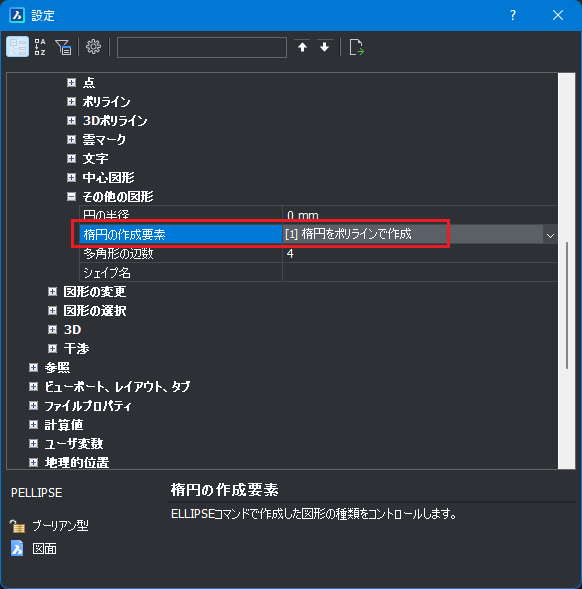
- 右上の[×]をクリックし、「設定」 ダイアログを閉じます。
既に作成されている楕円をポリラインに直接変換することはできません。
楕円をオフセットしスプラインに変更後、スプライン編集(SPLINEDIT)コマンドオプションでポリラインに変換します。
【操作方法】
(例:下図の楕円をポリラインに変換する)
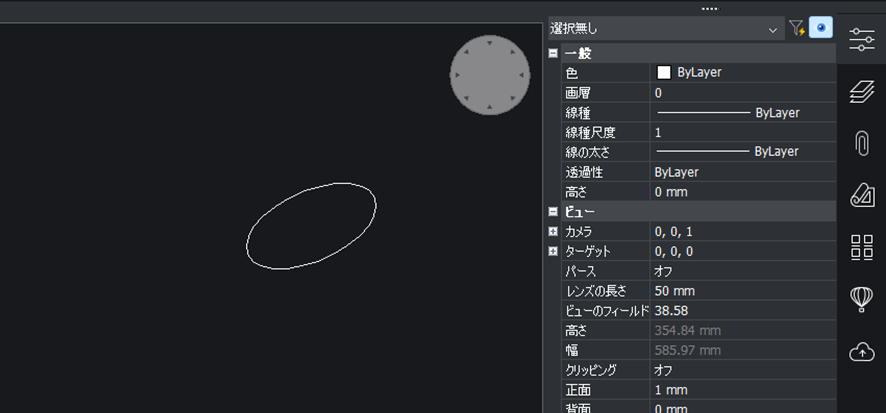
※プロパティパネルの図形リスト(赤枠)で選択した図形の種類が分かるようにプロパティパネルを表示しています。
- 対象の楕円を選択します。
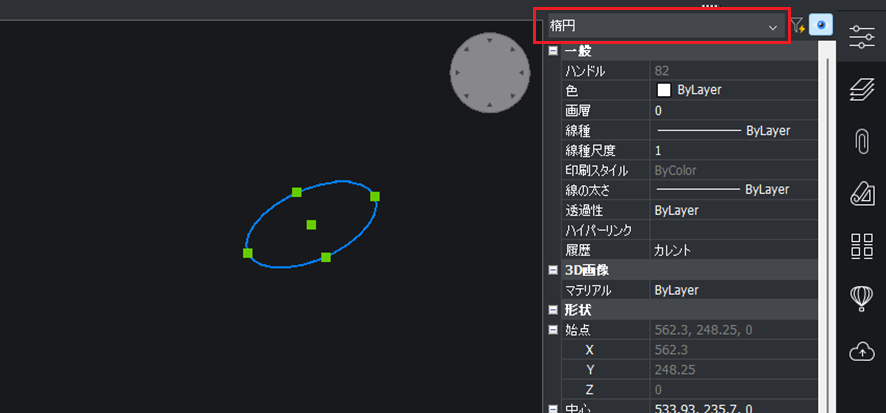
- メニューの[修正]-[オフセット]を選択します。
- コマンドラインに「オフセット距離を入力、または [通過点 (T)/削除 (E)/画層 (L)]」と表示されます。
任意のオフセット距離を入力しEnterを押します。 - コマンドラインに「平行コピーの側を選択、または [両側 (B)/連続 (M)]」と表示されます。
オフセットしたい側にプレビューが表示されたらクリックします。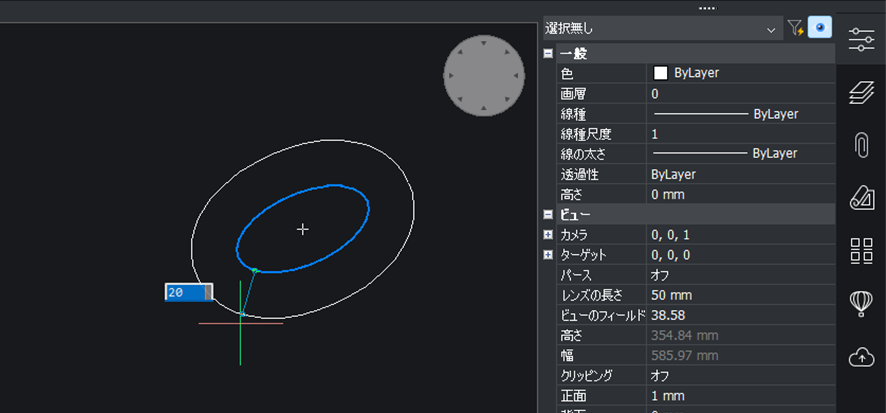
- コマンドラインに「図形/サブ図形を選択、または [元に戻す (U)/終了 (E)/選択オプション (?)]」と表示されます。
E と入力しEnterを押します。 - 既存の楕円を削除します。
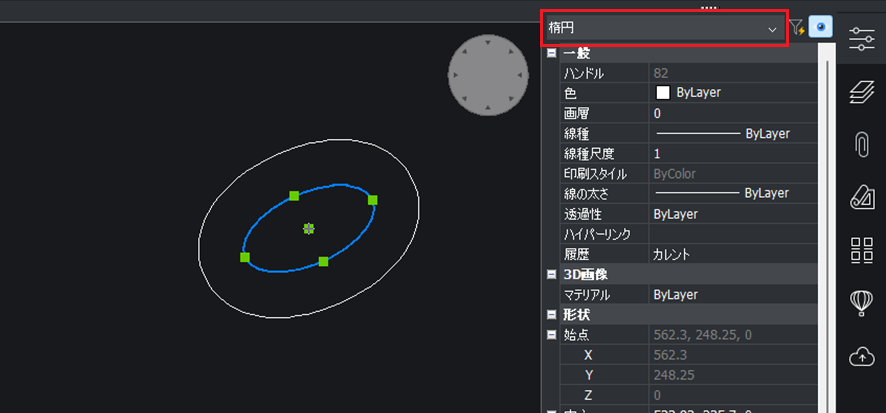
- 上記2.~5.と同様に既存の楕円の位置に再度オフセットし、オフセットコマンドを終了します。
- 上記4.で作成したスプラインを削除します。
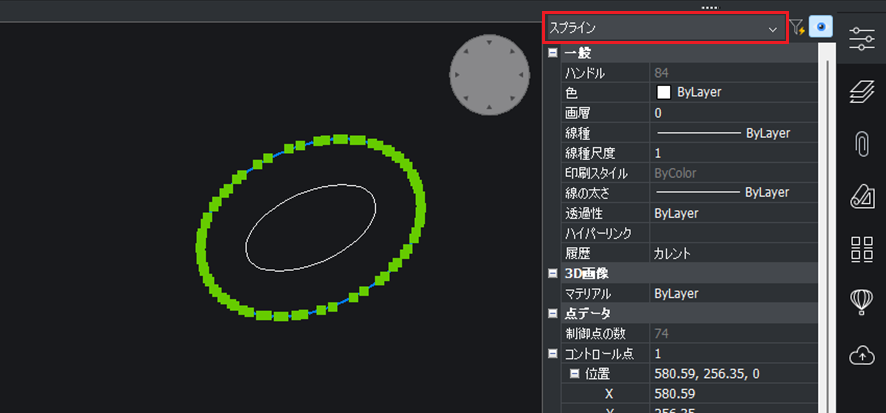
- メニューの[修正]-[スプライン編集]を選択します。
- コマンドラインに「スプラインを選択 [選択オプション (?)]」と表示されます。
スプラインを選択します。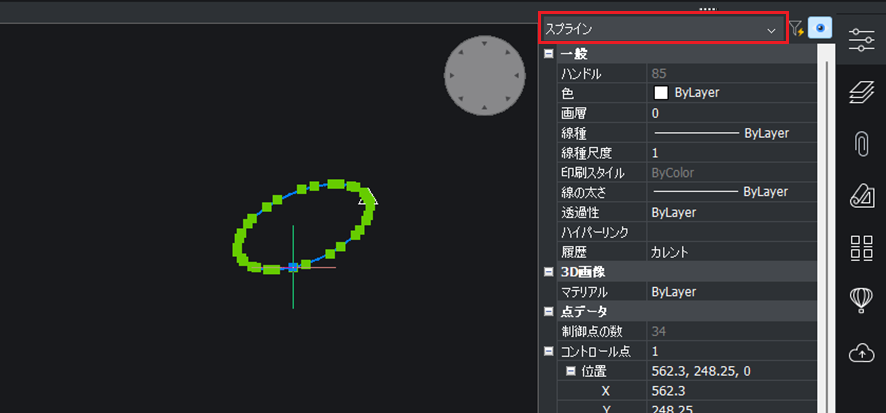
- コマンドラインに「スプライン編集 [開く (O)/フィット (F)/編集 (E)/ポリラインへ変換 (P)/逆方向 (R)/元に戻す (U)/終了 (X)]」と表示されます。
P と入力しEnterを押します。 - コマンドラインに「精度を指定」と表示されます。
任意の精度を入力しEnterを押します。
※0~99までの整数値で精度を指定でき値が高いほどセグメントが多くなり、動作速度が低下します。 - 楕円がポリラインに変換されていることを確認します。
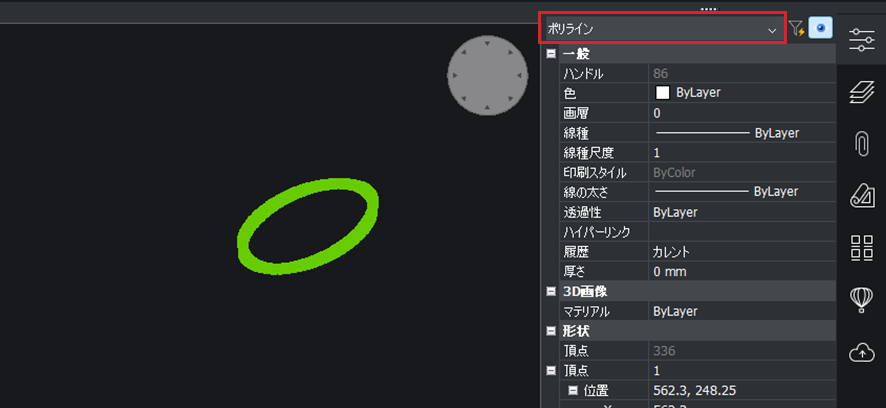
(補足)